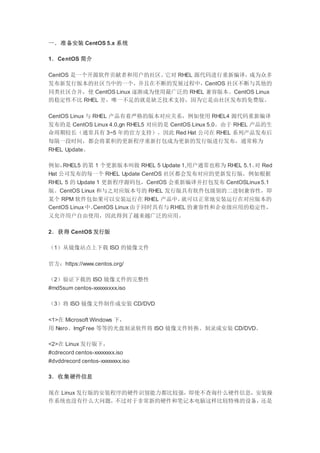
Centos 5.5_图形安装教程
- 1. 一.准备安装 CentOS 5.x 系统 1.CentOS 简介 CentOS 是一个开源软件贡献者和用户的社区。它对 RHEL 源代码进行重新编译,成为众多 发布新发行版本的社区当中的一个,并且在不断的发展过程中,CentOS 社区不断与其他的 同类社区合并,使 CentOS Linux 逐渐成为使用最广泛的 RHEL 兼容版本。CentOS Linux 的稳定性不比 RHEL 差,唯一不足的就是缺乏技术支持,因为它是由社区发布的免费版。 CentOS Linux 与 RHEL 产品有着严格的版本对应关系,例如使用 RHEL4 源代码重新编译 发布的是 CentOS Linux 4.0,gn RHEL5 对应的是 CentOS Linux 5.0。由于 RHEL 产品的生 命周期较长(通常具有 3~5 年的官方支持),因此 Red Hat 公司在 RHEL 系列产品发布后 每隔一段时间,都会将累积的更新程序重新打包成为更新的发行版进行发布,通常称为 RHEL Update。 例如,RHEL5 的第 1 个更新版本叫做 RHEL 5 Update 1,用户通常也称为 RHEL 5.1。对 Red Hat 公司发布的每一个 RHEL Update CentOS 社区都会发布对应的更新发行版,例如根据 RHEL 5 的 Update 1 更新程序源码包,CentOS 会重新编译并打包发布 CentOSLinux5.1 版。CentOS Linux 和与之对应版本号的 RHEL 发行版具有软件包级别的二进制兼容性,即 某个 RPM 软件包如果可以安装运行在 RHEL 产品中,就可以正常地安装运行在对应版本的 CentOS Linux 中。CentOS Linux 由于同时具有与 RHEL 的兼容性和企业级应用的稳定性, 又允许用户自由使用,因此得到了越来越广泛的应用。 2.获得 CentOS 发行版 (1)从镜像站点上下载 ISO 的镜像文件 官方:https://www.centos.org/ (2)验证下载的 ISO 镜像文件的完整性 #md5sum centos-xxxxxxxxx.iso (3)将 ISO 镜像文件制作成安装 CD/DVD <1>在 Microsoft Windows 下, 用 Nero、ImgFree 等等的光盘刻录软件将 ISO 镜像文件转换、刻录成安装 CD/DVD。 <2>在 Linux 发行版下, #cdrecord centos-xxxxxxxx.iso #dvddrecord centos-xxxxxxxx.iso 3.收集硬件信息 现在 Linux 发行版的安装程序的硬件识别能力都比较强,即使不查询什么硬件信息,安装操 作系统也没有什么大问题,不过对于非常新的硬件和笔记本电脑这样比较特殊的设备,还是
- 2. 建议在网络上查询一下相关硬件的信息,以确保硬件可以被驱动。这里列举几种可能需要重 点考察的硬件,对于任何一种发行版都需要注意如下这些问题。 (1)主板芯片组支持。这是一组比较重要的硬件信息,可能影响到硬盘是否可以使用、可 以启用 UDMA,是否可以使用 ACPI 或 APM 电源管理等。这里的支持程序总是和内核版本 相关的,考察的时候要注意对应的内核版本。 (2)网络设备支持。目前,对于一般用户主要是以太网卡和无线网卡,有些无线网卡的驱 动还没有被整合进内核,但确实已经有驱动支持了。 (3)声卡。Linux 对声音芯片的支持在历史上饱受诟病,但自从 ALSA(Advanced Linux Sound Architecture)诞生以来,这个问题已经得到了很大程序的缓解,现在,ALSA 是 2.6 内核的一部分。不过,仍然有一些声卡问题不时地出现。特别的,目前大多数的用户使用的 是主板板载声卡,在安装系统之前应该考察一下 Linux 内核对该主板芯片声效功能的支持。 (4)显卡。主流的显卡目前都可以得到支持,如果需要的话,看一下显卡芯片的厂商、型 号、显存大小基本就可以了,如果希望省事的话,可以考虑选择性能虽然不强,但开源驱动 的稳定性和性能最好的 Intel 整合显卡,而追求高性能显卡的用户可以考虑 NVIDIA 芯片并 在日后使用官方的驱动程序,来获得更好的 3D 性能,ATI/ADM 显卡目前的 Linux 驱动是不 理想的,但 AMD 已经开放了芯片的技术规范,未来一定会得到开源驱动的良好支持。 (5)其他外设。USB 键盘和鼠标一般都可以被支持,少数最低端的硬盘盒的移动硬盘可能 不会被支持,摄像头这些小硬件大部分都可以被支持了,另外就是一些笔记本电脑,需要考 察一下。 为了有备无患,要考察的信息还是比较多的,除了上网查找和询问周围的朋友外,使用 Live CD 进行体验也是一个很不错的办法。 4.硬盘分区方案 在计算机上安装 Linux 系统,对硬盘进行分区是一个非常重要的步骤,下面介绍几个分区方 案。 (1)方案 1 / :建议大小在 5GB 以上。 swap:即交换分区,建议大小是物理内存的 1~2 倍。 (2)方案 2 /boot:用来存放与 Linux 系统启动有关的程序,比如启动引导装载程序等,建议大小为 100MB。 / :Linux 系统的根目录,所有的目录都挂在这个目录下面,建议大小为 5GB 以上。 /home:存放普通用户的数据,是普通用户的宿主目录,建议大小为剩下的空间。 swap:实现虚拟内存,建议大小是物理内存的 1~2 倍。
- 3. (3)方案 3 /boot:用来存放与 Linux 系统启动有关的程序,比如启动引导装载程序等,建议大小为 100MB。 /usr :用来存放 Linux 系统中的应用程序,其相关数据较多,建议大于 3GB 以上。 /var :用来存放 Linux 系统中经常变化的数据以及日志文件,建议大于 1GB 以上。 /home:存放普通用户的数据,是普通用户的宿主目录,建议大小为剩下的空间。 / :Linux 系统的根目录,所有的目录都挂在这个目录下面,建议大小为 5GB 以上。 /tmp:将临时盘在独立的分区,可避免在文件系统被塞满时影响到系统的稳定性。建议大小 为 500MB 以上。 swap:实现虚拟内存,建议大小是物理内存的 1~2 倍。 二.光盘安装 CentOS 1.安装引导 首先要设置计算机的 BIOS 启动顺序为光驱启动,保存设置后将安装光盘放入光驱,重新启 动计算机。 (1)计算机启动以后会出现如下图所示的界面。
- 4. 你可以直接按下<Enter>来进入图形介面的安装方式; 也可以直接在 boot:后面输入‘linux text’来进入文字介面的安装; 还有其他功能选单,可按下键盘最上方那一列的[F1]...[F5]按键来查阅各功能。 Tips:如果你在 10 秒钟内没有按下任何按键的话,那么安装程式预设会使用图形介面来开 始安装流程。由于目前安装程式都作的非常棒!因此,建议你可以使用图形介面来安装即可。 (2)如果想要知道还提供什么功能,我们可以按下功能键。下面就是[F2]的功能说明: linux noprobe: 不进行硬体的侦测,如果你有特殊硬体时,或许可以使用这一项来停止硬体侦测; linux mediacheck: 进行储存媒体的检验画面。 linux rescue: 进入到救援模式的画面,按“F5 键”一样。 linux askmethod: 进入互动模式,安装程式会进行一些询问。如果你的硬碟内含有安装媒体时, 或者是你的 环境内有安装伺服器(Installation server),那就可以选这一项来填入正确的网路主机来安装;
- 5. linux updates: 进入到升级模式的画面。 memtest86: 这个有趣了!这个项目会一直进行内存的读写,如果你怀疑你的内存稳定度不足的话, 可 以使用这个项目来测试你的内存喔!测试完成后需要重新开机。 (3)那如果按下的是[F5]时,就会进入到救援模式的说明画面,如下图所示: 上图的意思是说,如果你的 Linux 系统因为设定错误导致无法开机时,可以使用‘linux rescue’ 来进入救援模式。这个救援模式很有帮助喔! 在我们后面各章节的练习中有很多练习是需 要更动到系统设定档的,万一你设定错误将可能会导致无法开机。 此时请拿出此片 DVD 来进行救援模式,能够救回你的 Linux 而不需要重新安装呢。 2.检测硬件信息 接下来系统会检测用户电脑硬件的相关信息,如硬盘、声卡、显示器、键盘、鼠标等,如下 图所示。
- 6. 3.检测光盘介质 如下图所示,如果是一张完整的安装盘,可以直接单击“Skip”按钮跳过,否则单击“OK”按钮 检测安装盘的完整性。 Tips:如果你确定你所下载的 DVD 或光碟没有问题的话,那么这里可以选择‘Skip(忽略)’, 不过,你也可以按下‘OK’来进行 DVD 的分析,因为通过 DVD 的分析后,后续的安装比较 不会出现奇怪的问题。不过如果你按下‘OK’后,程式会开始分析光碟内的所有档案的资讯, 会花非常多的时间喔!
- 10. (1)分区模式 如同前面谈到的,磁盘分区是整个安装过程里面最重要的部分了。CentOS 预设给了我们四 种分区模式,分别为: <1>在选定磁盘上删除所有分区并创建默认分区结构: 如果选择这种模式,你硬盘会整个被 Linux 拿去使用,并且硬盘里面的分区全部被删除后, 以安装程式的预设方式重新建立分区结构,使用上要特别注意! <2>在选定驱动上删除 Linux 分区并创建默认的分区结构: 在这个硬盘内,只有 Linux 的分区被删除,然后再以安装程式的预设方式重新建立分区。 <3>使用选定驱动器中的空余空间并创建默认的分区结构: 如果你的这颗硬盘内还有未被分割的磁盘空间(注意,是未被分割,而不是该分区内没有资 料的意思!), 那么使用这个项目后,他不会更动原有的分区,只会就剩余的未分割区块进 行预设分区的建置。 <4>建立自定义的分区结构: 就是我们要使用的啦!不要使用安装程式的预设分割方式,使用我们需要的分割方式来处理。
- 14. 按下‘下一步’后就会出现如下的分区视窗。这个画面主要分为三大区块: 最上方为硬盘的分区示意图, 目前因为硬盘并未分区,所以呈现的就是一整块而且为 Free 的字样。中间则是指令区,下方则是每个分区的装置档名、 挂载点目录、档案系统类型、 是否需要格式化、分区容量大小、开始与结束的磁柱号码等。
- 15. 至于指令区,总共有六大区块,其中 RAID 与 LVM 是硬盘特殊的应用,这部份我们会在单 独介绍。至于其他指令的作用如下: 新建:是增加新分区,亦即进行分区动作,以建立新的磁盘分区; 编辑:则是编辑已经存在的磁盘分区, 你可以在实际状态显示区点选想要修改的分区,然 后再点选‘编辑’即可进行该分区的编辑动作。 删除:则是删除一个磁盘分区,同样的, 你得要在实际状态显示区点选想要删除的分区。 重设:则是恢复最原始的磁盘分区状态。 Tips:需要注意的是,你的系统与作者的系统当然不可能完全一样,所以你屏幕上的硬盘资 讯应该不会与作者的相同的喔! 所以看到不同,不要太紧张啊,那是正常的。 接下来建立根目录(/)的分区。按下“新建”后,就会出现如下的画面。由于我们需要的根目录 是使用 Linux 的文件系统,因此预设就是 ext3 这个文件系统。 至于在挂载点的地方,你可 以手动输入也可以用鼠标来挑选。 最后在大小(MB)的地方输入你所需要的磁盘容量即可。 不过由于作者这个系统当中只有一颗硬盘,所以在“允许的驱动器”里面就不能够自由挑选。
- 16. 如果你想要知道 Linux 还支援什么文件系统类型,点一下上图中的 ext3 那个按钮,就会出 现如下的画面。
- 17. 文件系统类型分别是: ext2/ext3:是 Linux 适用的文件系统类型。由于 ext3 文件系统多了日志的记录, 对于系统 的复原比较快速,因此建议你务必要选择新的 ext3 不要用 ext2 了。 physical volume (LVM):这是用来弹性调整档案系统容量的一种机制,可以让你的文件系 统容量变大或变小而不改变原有的文件资料内容。 software RAID:利用 Linux 作业系统的特性,用软件模拟出磁盘阵列的功能。 swap:就是交换空间!由于 swap 并不会使用到目录树的挂载, 所以用 swap 就不需要指 定挂载点。 vfat:同时被 Linux 与 Windows 所支持的文件系统类型。如果你的主机硬盘内同时存在 Windows 与 Linux 作业系统,为了资料的交换,确实可以建置一个 vfat 的文件系统。 我们继续按下“新建”来建立/boot 这个分区。依序填入正确的信息,包括挂载点、文件系统 类型、大小等。务必让该分区在整个硬盘的最前面部分。因此,我们针对/boot 就选择“强制 为主分区”。如下图所示:
- 18. 最终建立/boot 分区的结果如下所示,他会主动的将/boot 这个特殊目录移到硬盘最前面,所 以你会看到/boot 所在的硬盘分区为/dev/hda1,而起始磁柱则为 1 号。情况如下图所示:
- 19. 在上图中继续按下“新建”来交换空间(swap)。如同上面谈到的, 因为 swap 是交换空间,因 此不需要有挂载点。所以,请如同下图所示,在“文件系统类型”处挑选为“swap”。
- 20. Tips:某些安装程序在你没有指定 swap 为内存的 1~2 倍时会有警告讯息的告知,此时只要 将警告讯息忽略,按下一步即可。 让我们继续完成最后一个分区/home,继续按下上图的“新建”,依序填入正确的信息,包括挂载 点、文件系统类型、大小等。
- 21. 分区的最终结果如下图所示。你会发现到系统自动的将/dev/hda4 变成扩展分区。然后将所 有容量都给/dev/hda4, 并且将 swap 分配到/dev/hda5 去了。
- 24. 9.网络配置 下一步设置网络参数,如下图所示,系统默认在网络适配器上启用了 DHCP 功能,也就是 说默认是自动获得 IP 地址。读者采用默认设置即可。
- 25. 如果读者采用固定 IP 地址,单击“编辑”按钮,弹出如下图所示对话框,选中“手工设置”选项 前的复选框,输入 IP 地址和子网掩码,单击“确定”按钮,接下来设置主机名和网关等信息, 如下图所示。
- 27. 10.时区选择 因为全世界分为 24 个时区,所以,要告知系统时区在哪里。如下图所示,你可以选择北京, 或直接用鼠标在地图上选择。要特别注意 UTC,它与“夏令时”有关,我们不需要选择这个选 项,否则会造成时区混乱,导致系统显示的时间与本地时间不同。 11.设置管理员密码(root 密码) 下面是最重要的“系统管理员的口令”设置,如下图所示。在 Linux 中,系统管理员的默认名 称为 root,请注意,这个口令很重要。至少8个字符以上,含有特殊符号,并要记好。
- 32. 13.准备安装 确认了所选择的软件包后,进入如下图所示界面,开始安装 Linux 系统,当安装完毕以后, 用户可以查看/root/install.log 安装日志文件获取安装信息,也可以查看 /root/anaconda-ks.cfg 文件获取安装过程中的设置信息。 14.开始安装 Linux 系统 开始安装。在安装的画面中,会显示还需要多少时间,每个软件包的名称,以及该软件包的 简单说明,如下图所示。
- 37. 3.配置 SElinux 访问控制 接下来如下图所示出现一个“SELinux”的东西,这个 SELinux 可就重要了! 他是 Security Enhanced Linux 的缩写,这个软体是由美国国家安全局(National Security Agency, NSA) 所开发的,这东西并不是防火墙。SELinux 是一个 Linux 系统存取控制(Access control)的细 部设定, 重点在于控制程式对于系统档案的存取权限限制。由于 CentOS 5.x 以后的 Linux 版本对于 SELinux 的设定已经非常的妥当了, 因此建议您务必要打开这个功能。
- 38. 4.配置 Kdump 内核崩溃转存 完成了防火墙与 SELinux 的选择后,接下来会出现如下的 Kdump 视窗。什么是 Kdump 呢? 这个 Kdump 就是,当核心出现错误的时候,是否要将当时的硬盘内的讯息写到档案中,而 这个档案就能够给核心开发者研究为啥会当机之用。我们并不是核心开发者,而且硬盘内的 资料实在太大了,因此常常进行 Kdump 会造成硬盘空间的浪费。 所以,这里建议不要启 动 Kdump 的功能。
- 39. 5.设置日期和时间 在如下图所示界面上,用户可以手工配置计算机系统的日期和时间,也可以通过连接在互联 网上的网络时间服务器(NTP 服务器)为本机传输日期和日间信息,并且可以和 NTP 服务 器的时间同步。要启用时间同步的功能,需选中“启用网络时间协议”复选框,并使用下拉菜 单来选择要使用的时间服务器,配置完毕单击“前进”按钮。
- 43. 8.安装额外的光盘 单击“前进”的按钮,进入如下图所示界面,在这里用户可以选择安装CentOS的额外软件包, 如第三方插件、应用程序、文档资料及额外软件。添加完(或不添加)额外的软件按“完成”。
- 46. 四.安装后系统配置 1.设置网络 2.配置软件源 etc/yum.repos.d/CentOS-Base.repo 3.安装语言 4.输入法 5.安装压缩工具 6.硬件驱动 五.其他方式安装 1.硬盘安装 前提:必须要安装了 NT 平台的 windows 2000、windows XP 或者 windows 2003! (1)下载 GRUB4DOS(grub4dos-0.4.3.zip) 将压缩包里的 menu.lst 和 grldr 两个文件复制到 C 盘根目录下。 (2)修改 boot.ini 文件 打开 c:boot.ini 在文件最后加入 C:grldr=CentOS 示例: [boot loader] timeout=30 default=multi(0)disk(0)rdisk(0)partition(1)WINDOWS [operating systems] multi(0)disk(0)rdisk(0)partition(1)WINDOWS="Microsoft Windows XP Professional" /noexecute=optin /fastdetect C:grldr=CentOS 注意 boot.ini 需要去掉只读属性才可以保存。 (3)复制镜像文件
- 47. 将 CentOS 的 ISO 镜像文件放在任意 FAT 格式(16、32 都 OK)的分区内,电脑启动的时候 选择 CentOS,然后再选择 CentOS install,然后记住安装源选择“硬盘”,之后选择你放 CentOS 的 ISO 镜像文件的分区,如果是根目录就直接回车,不是根目录要写下路径。 (4)复制 initrd.img 和 vmlinuz 文件 复制的镜像文件打开后,isolinux里面的 initrd.img 和 vmlinuz 两个文件复制到 C 盘。 (5)修改 munu.lst 文件 将 c:menu.lst 文件替换为以下内容下: color black/cyan yellow/cyan timeout 60 default 0 title CentOS install kernel (hd0,0)/vmlinuz root=/dev/ram ramdisk_size=20000 devfs=mount,dall initrd (hd0,0)/initrd.img boot (6)硬盘分区之类的自己看着办,建议新手还是在 NT 平台下用 VMware 或 VirtualBox 安 装试用一段时间先。
